데이터 통신 연결이란 무엇입니까? Windows 10에서 데이터 요금제 연결을 활성화하는 방법
미터링 연결이라는 용어를 들어본 적이 있을 것입니다. 이름은 자명하지만 많은 사람들이 정확한 작동 방식을 모릅니다. 특히 Windows 10(Windows 10) 이 설치된 컴퓨터 및 장치에서 이러한 연결을 사용하는 경우에는 그렇지 않습니다 . 이 자습서에서는 측정 연결이 무엇이며 Windows 10 에서 측정 연결로 설정할 수 있는 종류에 대해 설명합니다 . 또한 이러한 방식으로 설정하면 어떻게 되는지와 무선 및 유선 네트워크 연결을 모두 측정기로 설정하는 방법에 대해서도 설명합니다. 다룰 근거가 충분하므로 시작하겠습니다.
측정된 연결이란 무엇입니까?
데이터 요금제 연결은 월별 또는 일별 데이터 사용량(data usage) 이 제한된 네트워크 연결 입니다. (network connection)할당된 금액을 초과하면 추가 요금이 청구될 수 있습니다. 유선(Landline) 전화는 이것을 제공한 최초의 전화였습니다. 현대에는 통신 사업자(telecom provider) 로부터 셀룰러 연결을 사용하는 스마트폰 및 모바일 장치를 언급할 때 계량 연결이 주로 사용됩니다 . 대부분의 통신사(telecom provider) 는 몇 기가바이트의 월간 데이터 요금제를 제공하며 한도를 초과하면 메가바이트당 요금을 자동으로 청구합니다. 태블릿을 포함한 다른 장치에도 동일한 개념을 적용할 수 있습니다( Windows , Android 또는 iOS(Android or iOS)), 하이브리드 장치 등. 또한 무선 네트워크 연결(network connection) , 특히 일별, 주별 또는 월별 최대 (week or month)데이터 사용량(data usage) 을 포함하여 모든 종류의 제한을 적용하는 공용 Wi-Fi 네트워크를 측정할 수 있습니다 . 때로는 유선( 이더넷(Ethernet) ) 인터넷 연결도 측정될 수 있습니다.
Windows 10 에서 어떤 종류의 연결을 계량형으로 설정할 수 있습니까?
Windows 10 에서는 셀룰러 연결뿐만 아니라 모든 네트워크 연결(network connection) 을 데이터 통신으로 설정할 수 있습니다. 예를 들어 Windows 10 초기 버전 에서는 무선 네트워크 연결(network connection) 만 측정하도록 설정할 수 있습니다. 그러나 2017년 봄에 Windows 10 Creators Update 가 릴리스된 이후로 (Creators Update)이더넷(Ethernet) 연결을 측정된 것으로 구성할 수도 있습니다.
네트워크 연결(network connection) 이 측정된 것으로 설정 되면 Windows 10 에서는 어떻게 됩니까 ?
Windows 10 에서 활성 네트워크 연결(network connection) 을 측정된 것으로 설정 하면 다음과 같은 일이 발생합니다.
- Windows Update는 대부분의 업데이트 다운로드를 중지합니다. (Windows Update stops downloading most updates.)중요한 것만 자동으로 다운로드 및 설치됩니다. 대신 모든 업데이트를 설치하려는 경우 사용할 수 있는 다운로드 버튼이 표시됩니다.(Download)
- Microsoft Store의 앱은 더 이상 자동으로 업데이트되지 않습니다(Apps from the Microsoft Store are no longer automatically updated) . 그러나 데스크탑 앱(apps act) 은 평소와 같이 작동하며 해당 설정에 따라 업데이트됩니다.
- 시작 메뉴의 앱 타일은 자동으로 업데이트되지 않을 수 있습니다(App tiles on the Start Menu may not update themselves automatically) . 시작 메뉴(Start Menu) 에 라이브 타일이 있는 Windows 10(Windows 10) 앱 은 데이터 요금제 연결에 연결되어 있는 동안 자체 업데이트되지 않을 수 있습니다.
- Windows 업데이트의 피어 투 피어 다운로드가 비활성화(The peer-to-peer download of Windows updates is disabled) 됩니다. 데이터 통신 네트워크에 연결하는 한 Windows 10은 P2P 연결을 통해 백그라운드에서 업데이트 제공을 중지합니다. 이 기능은 Windows Update Delivery Optimization(Windows Update Delivery Optimization) 이라고도 하며 Windows 10은 데이터 통신 연결을 사용할 때 이 기능을 끕니다.
- 앱은 다르게 작동할 수 있습니다. (Apps may behave differently.)사용 중인 앱에 따라 일부 앱은 백그라운드에서 데이터 다운로드를 중지하거나 데이터 업데이트 빈도를 낮출 수 있습니다. 예를 들어 OneDrive 는 대역폭 비용을 절약하기 위해 백그라운드에서 파일 동기화를 자동으로 중지합니다. 이 동작은 프로그래밍 방식에 따라 앱마다 다르며 평소처럼 작동해야 하는 데스크톱 앱에는 적용되지 않습니다.
Windows 10 에서 (Windows 10)무선 네트워크 연결(wireless network connection) 을 측정된 것으로 설정하는 방법
데이터 통신으로 설정하려는 무선 네트워크(wireless network) 에 연결하는 경우 설정 앱(Settings app) 을 엽니다 . 그런 다음 네트워크 및 인터넷 을 (Network & Internet)클릭하거나 탭 하고 (click or tap) Wi-Fi 로 이동합니다 .

Wi-Fi 섹션 에서 활성 무선 네트워크 연결(wireless network connection) 을 볼 수 있습니다 . 이름을 클릭(Click) 하거나 탭합니다.
참고:(NOTE:) 이 단계에서 아직 무선 네트워크(wireless network) 에 연결되어 있지 않으면 네트워크에 연결할 때까지 계속할 수 없습니다.

그런 다음 연결된 무선 네트워크(wireless network) 의 모든 설정 및 속성에 대한 요약이 표시 됩니다. 측정 연결(Metered connection) 섹션 을 찾으십시오 .
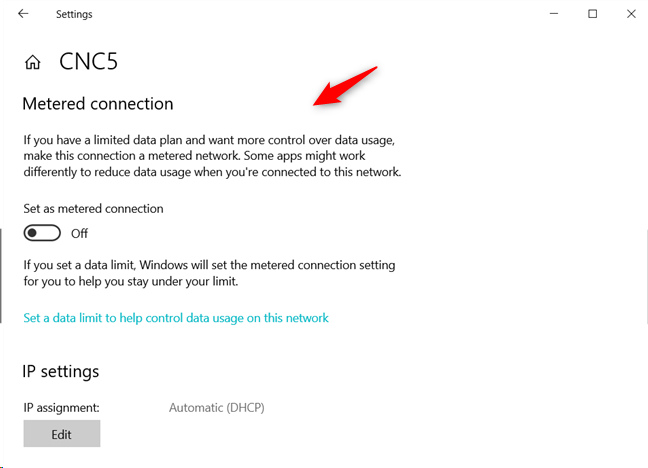
"데이터 통신 연결로 설정 "("Set as metered connection") 스위치를 켜기로 설정합니다.

나중에 이 무선 네트워크 연결(wireless network connection) 을 데이터 통신으로 더 이상 설정하지 않으려면 동일한 절차를 따르고 "데이터 통신 연결로 설정"("Set as metered connection") 스위치를 끄기(Off) 로 설정 합니다. 또한 월별 트래픽을 초과하지 않도록 측정 연결에 대한 데이터 사용(Data usage) 제한을 구성할 수도 있습니다 . 어떤 앱이 가장 많은 대역폭을 사용하는지 확인하고 데이터 사용량 을 구성하려면 Windows 10 (Data usage)PC 또는 장치(PC or device) 에서 가장 많은 데이터를 사용하는 앱 식별(Identify) 문서를 읽어 보세요 .
Windows 10 에서 유선 네트워크 연결(network connection) 을 유료 로 설정하는 방법
이 기능은 Windows 10 (Windows 10) Creators Update 이상 을 사용하는 경우에만 사용할 수 있습니다 . 이전 버전의 Windows 10 에서는 이 기능을 제공하지 않습니다. 측정 된 이더넷 연결(Ethernet connection) 에 연결했거나 측정된 것으로 설정하려는 경우 설정 앱(Settings app) 을 엽니다 . 그런 다음 네트워크 및 인터넷 을 (Network & Internet)클릭하거나 탭 하고 (click or tap) 이더넷(Ethernet) 으로 이동합니다 . 그런 다음 연결 이름을 클릭하거나 탭 합니다.(click or tap)
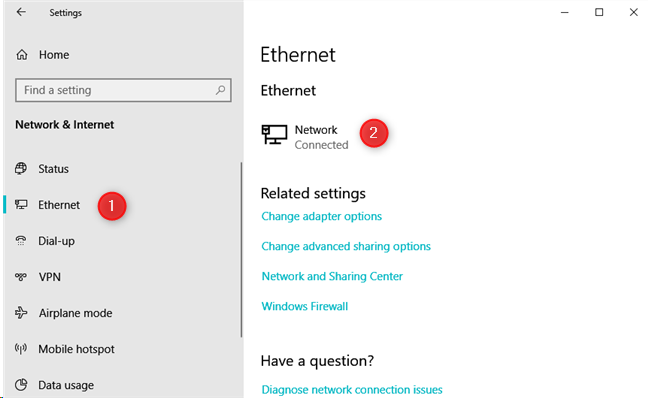
연결된 네트워크의 모든 설정 및 속성에 대한 요약이 표시됩니다. 측정 연결(Metered connection) 섹션 을 찾으십시오 . "데이터 통신 연결로 설정 "("Set as metered connection") 스위치를 켜짐(On) 으로 설정합니다 .
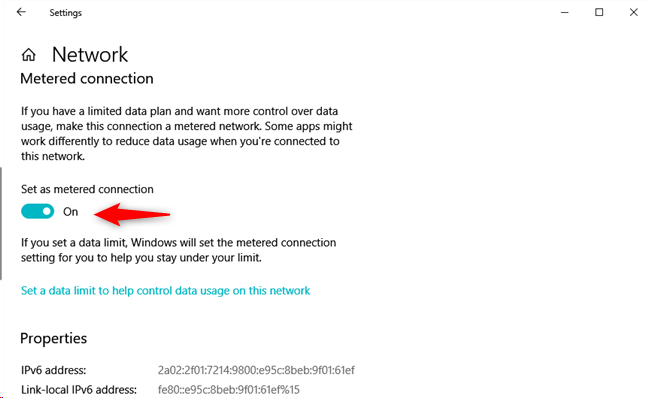
나중에 이 이더넷 네트워크(Ethernet network) 연결을 요금제 연결로 더 이상 설정하지 않으려면 동일한 절차를 따르고 "요금제 연결로 설정"("Set as metered connection") 스위치를 끄기(Off) 로 설정 합니다. 데이터 요금제에 포함된 인터넷 트래픽(internet traffic) 을 초과하지 않도록 측정 연결에 대한 데이터 사용량(Data usage) 제한을 설정할 수도 있습니다 . 어떤 앱이 가장 많은 대역폭을 사용하는지 확인하고 데이터 사용량 을 구성하려면 Windows 10 (Data usage)PC 또는 장치(PC or device) 에서 가장 많은 데이터를 사용하는 앱 식별(Identify) 문서를 읽어 보세요 .
Windows 10 컴퓨터 및 장치에서 측정된 연결을 사용합니까?
이제 이 가이드의 끝 부분에 도달했으므로 Windows 10 에서 데이터 요금제 네트워크 연결을 사용하는지 여부를 알려주십시오 . 어떤 종류의 제한이 있으며 Windows 10 에서 이러한 연결을 사용하는 것이 얼마나 쉬운 가요?
Related posts
Windows 10 핫스팟을 만드는 방법 : 알아야 할 모든 것
Windows 10의 Wi-Fi Sense란 무엇이며 어떻게 사용합니까?
Windows 10에서 WiFi 네트워크를 잊어버리는 4가지 방법
Windows 10에서 WiFi 암호를 잊어버렸을 때 배우는 4가지 방법
내 DNS는 무엇입니까? Windows 10에서 알아내는 5가지 방법
Windows 10 Mobile에서 인터넷 연결 속도를 테스트하는 방법
간단한 질문: 프록시 서버란 무엇이며 무엇을 의미합니까?
네트워크 카드의 원래 MAC 주소를 복원하는 6가지 방법
Windows에서 IP 주소를 찾는 8가지 방법(모든 버전)
Windows 10에서 DHCP 임대 시간을 변경하는 방법
Intel 네트워크 카드가 탑재된 Windows 랩톱 및 태블릿에서 WiFi 속도를 두 배로 늘리십시오.
Provide Windows 10 사용자에게 원격 지원 Windows Remote Assistance
Windows 10에서 WPS를 사용하여 Wi-Fi 네트워크에 연결하는 방법
Windows 10에서 IP 주소를 변경하는 3가지 방법
Windows 7에서 Ad Hoc 무선 컴퓨터 간 네트워크를 설정하는 방법
Windows 10에서 VPN을 추가하고 사용하는 방법 (알아야 할 모든 것)
무선 네트워크 간섭 문제 해결을 위한 일반인 안내서
Windows 10의 비행기 모드: 끄거나 켜는 3가지 방법!
Windows 10에서 네트워크와 프린터를 공유하는 방법
Windows에서 해당 지역의 숨겨진 무선 네트워크(SSID)를 찾는 방법
